eclipse建立一个jsp项目遇到的问题及解决
打开eclipse
在workplace 区域空白处,右键
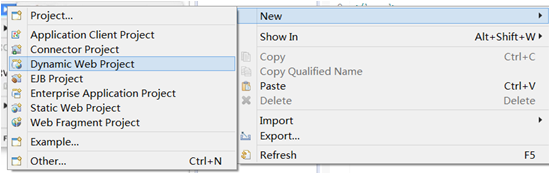
填写好Project name,之后,点击finished 即可。
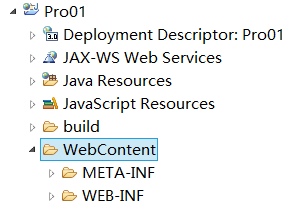
选中webcontent,新建一个文件夹,并新建一个jsp 文件
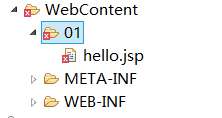
新建之后,却发现出现了报错,打开hello.jsp文件

发现报了这样的错误。
问题解决:
因为缺少了Tomcat之类的web应用服务器。
百度搜索Tomcat,到官网,下载Tomcat,下载的版本,你可以到eclipse里查看

window>perferences>server>runtime enviroment>add>Apache:
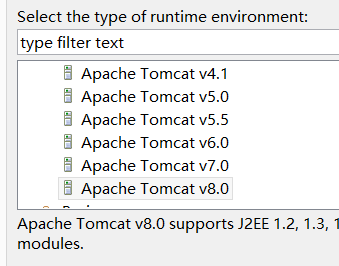
我的eclipse只支持8.0,所以,我下载了8.0版本。
到下载的地方,一直往下拉,之后,下载zip。
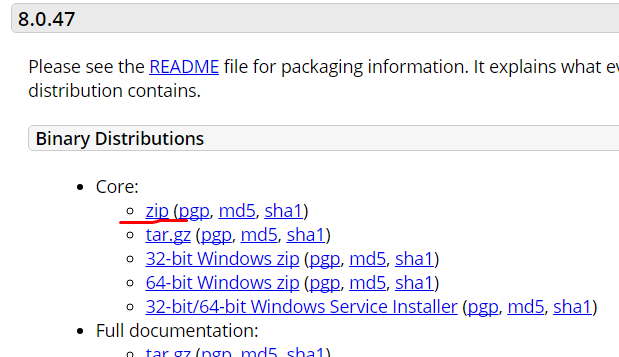
到目标文件解压
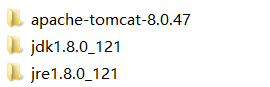
之后打开文件夹,bin > startup.bat 双击,最后一行如图即可

之后,到浏览器中,输入localhost:8080,如果看到Tomcat的界面,即说明OK
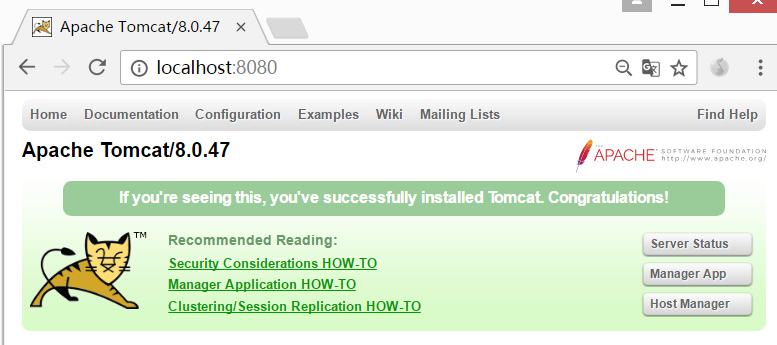
这样,Tomcat就安装完成。
下一步:
window>perferences>java>installed jres>add>Standard VM>directory
选中你的jdk文件即可

之后,选中新添加的jdk
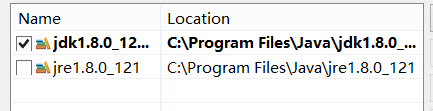
之后:修改编码格式UTF-8
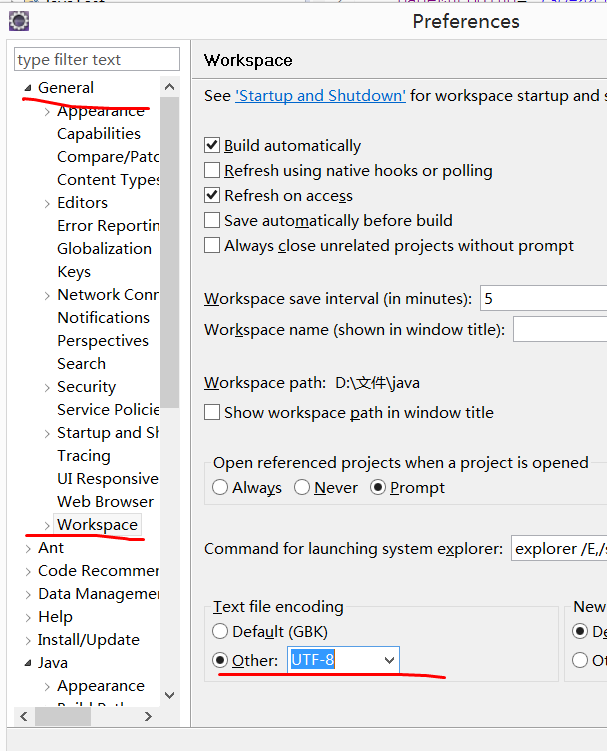
之后,关闭即可。
下一步:
window>perferences>server>runtime enviroment>add>Apache:
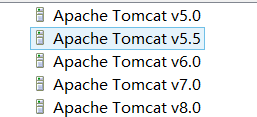
选中自己安装的版本
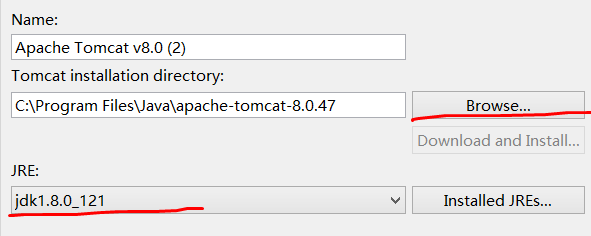
之后,如图选择好。
确定,关闭。
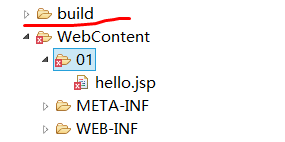
选中bulid,右键>Bulid path >configure bulid path
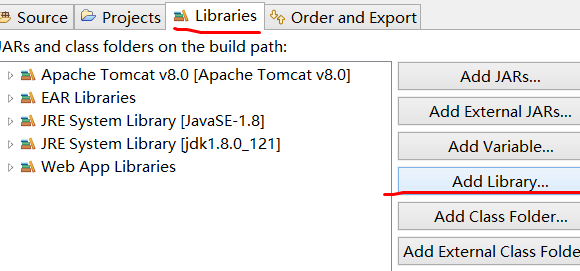
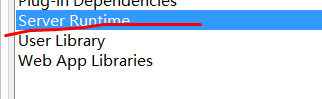
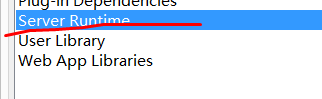

出现上图所示之后,关闭。
回到jsp文件,就发现没有报错,OK。
之后,运行一下。

右键,新建,不用选择什么,直接next,finish。

选中,右键,start。

之后,打开console,就会出现很多的日志条目。
没有报错就说明OK。
之后,在浏览器打开建立的jsp文件。
这是我在jsp文件里加的一行HTML代码
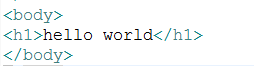
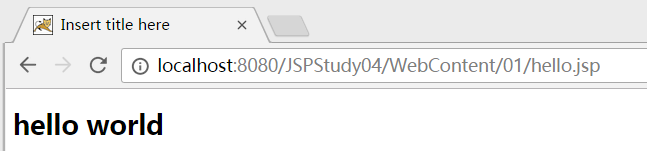
打开,并且正常显示即可。
问题:
Tomcat的目录:
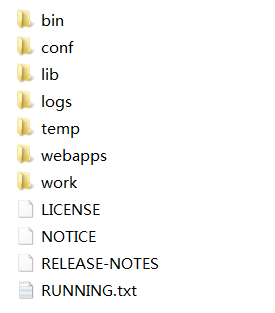
所有的项目文件,都要放在webapps里面,这样才可以正常的打开。
localhost:8080 对应的就是webapps。
对于其他项目,就必须要写全路径。
这样,一个项目的就可以了。
从新建,到浏览器打开,期间有很多的问题解决。
目前,我就遇到这些问题。



